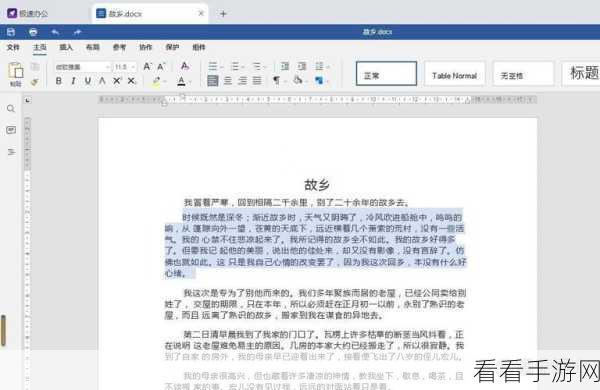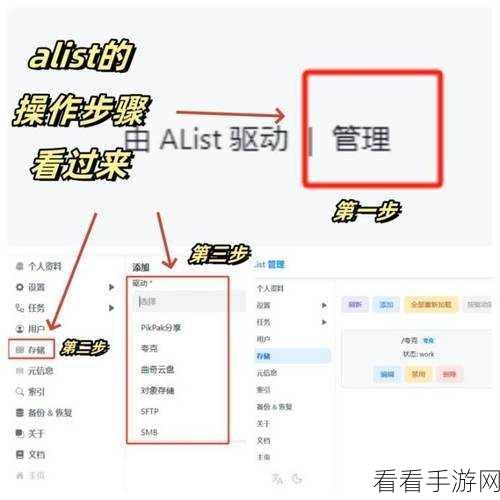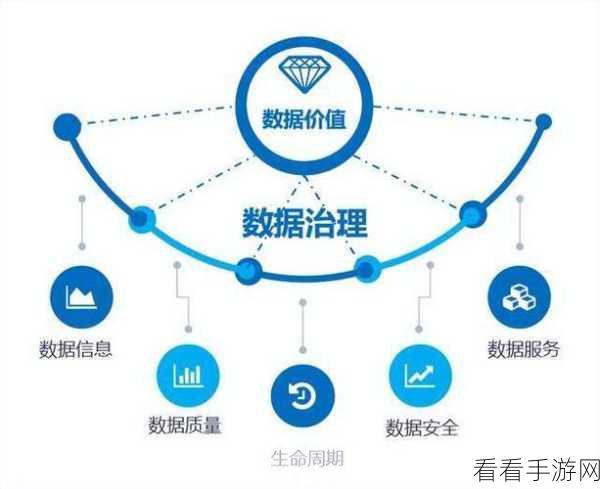在日常办公和学习中,保护文档的隐私和安全性至关重要,而给 WPS Word 文档设置密码就是一种有效的保护手段,下面为您详细介绍 WPS Word 文档设置密码保护的方法。
WPS Word 文档的密码设置功能可以有效防止未经授权的访问和修改,要进行密码设置,首先打开您需要保护的 Word 文档,在 WPS 软件的菜单栏中,找到“文件”选项并点击,在弹出的下拉菜单中选择“文档加密”选项。
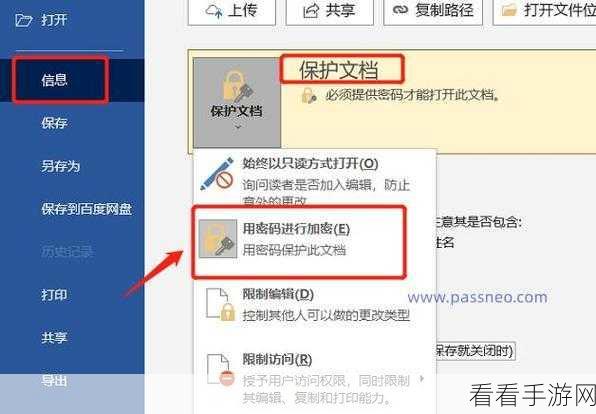
在“文档加密”窗口中,您会看到多个加密选项。“密码加密”就是我们设置文档打开密码和编辑密码的地方,如果您只想限制他人打开文档,就在“打开文件密码”输入框中输入您设定的密码,若您还想限制他人对文档的编辑,那么在“编辑文件密码”输入框中也输入相应密码。
设置好密码后,记得点击“确定”按钮保存设置,这样,当其他人试图打开或编辑您的文档时,就需要输入正确的密码才能进行操作。
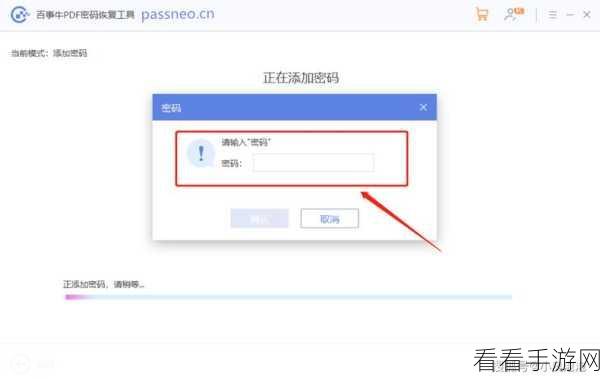
需要注意的是,设置的密码一定要牢记,以免给自己带来不必要的麻烦,密码应尽量设置得复杂一些,包含字母、数字和特殊字符,以增强安全性。
通过以上简单的步骤,您就可以轻松为 WPS Word 文档设置密码保护,确保您的重要文件不被随意查看和修改。
文章参考来源:WPS 官方帮助文档及个人实践经验总结。